Как объединить / объединить / объединить видео для Instagram
Instagram увеличил длину загрузки видео с 15 до 60 секунд. Для пользователей iOS существует множество приложений, позволяющих объединить несколько видео в один клип. Если у вас есть несколько видеоклипов за несколько секунд, вы можете объединить их в единое видео перед загрузкой в Instagram. В этой статье мы поделимся с вами двумя эффективными способами объединения видео для Instagram. Вы также можете найти лучшее приложение для объединения фото и видео для Instagram.
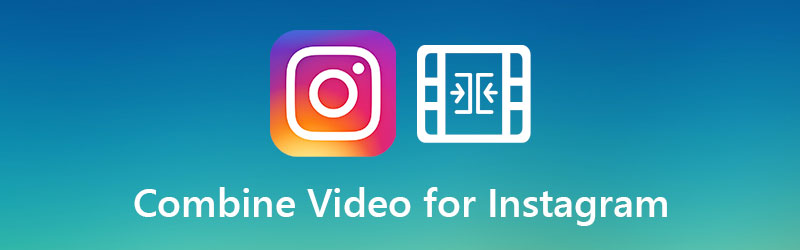

Часть 1. Как объединить видео для Instagram онлайн
Vidmore Free Video Joiner онлайн - это бесплатное онлайн-слияние видео, которое поможет вам без проблем объединить MP4, AVI, WMV и т. д. для загрузки в Instagram. Это помогает объединить несколько видеороликов продолжительностью несколько секунд в одно полное видео без применения водяных знаков. Вот полное руководство о том, как объединить видео для Instagram онлайн.
Шаг 1. Перейдите на официальный сайт Free Video Joiner Online. Щелкните значок Добавить файлы для присоединения кнопку для загрузки и установки лаунчера. После этого вам необходимо загрузить свои видеоклипы на эту онлайн-платформу.
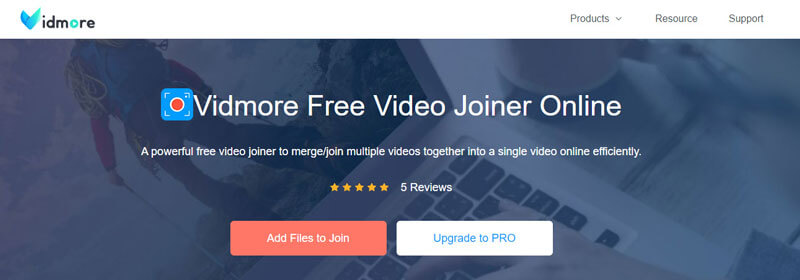
Шаг 2. В интерфейсе объединения видео вы можете изменить порядок видео, удалив видеофайл или добавив дополнительные видеоклипы.
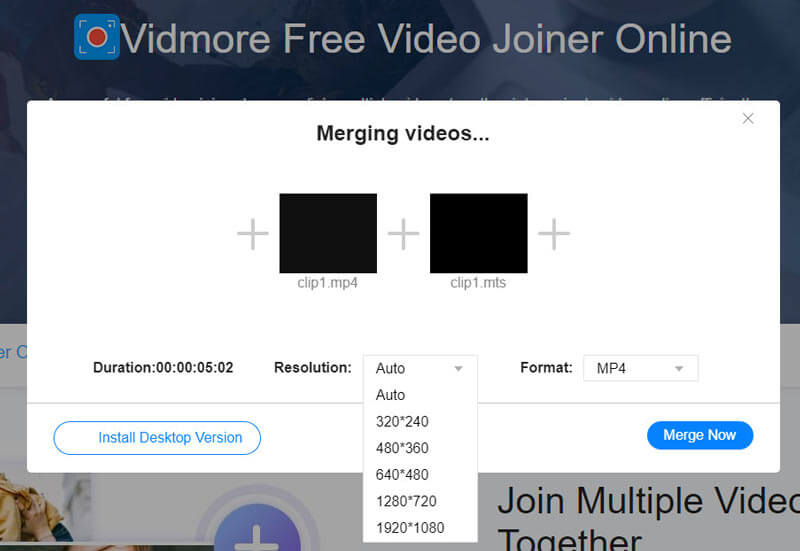
Шаг 3. После этого вы можете выбрать выходное разрешение и выходной формат MP4 или MOV.
Затем нажмите кнопку Объединить сейчас кнопку, чтобы начать объединение видео на вашем компьютере.
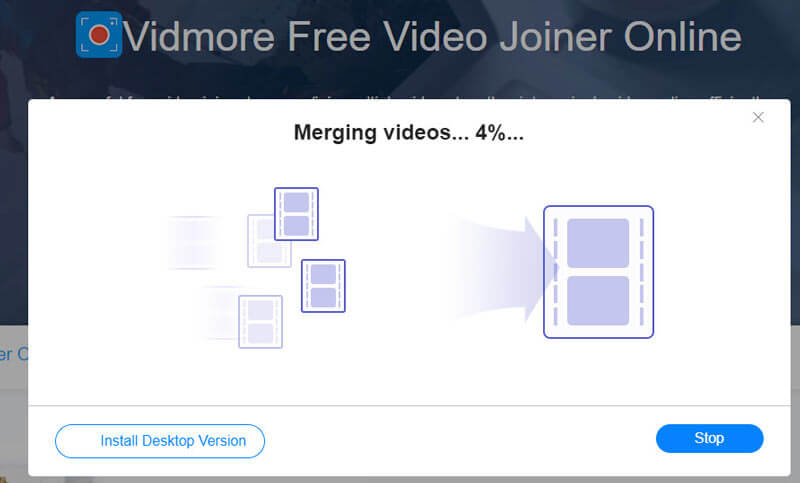
Когда процесс присоединения завершится, вы можете загрузить объединенное видео в Instagram со своего ПК или Mac.
Часть 2. Лучший способ объединить видео для загрузки в Instagram
Если вы хотите добавить больше фильтров и эффектов перед объединением, вам следует найти более профессиональное объединение видео в Instagram. Видео конвертер Vidmore позволяет объединять видео, обрезать нужную часть видео, улучшать качество видео, добавлять эффекты и фильтры, применять водяной знак, создавать видеоколлаж и многое другое.
1. объединить несколько видео для Instagram
Шаг 1. Нажмите кнопку «Загрузить», чтобы загрузить и установить Video Converter Ultimate на свой компьютер. Запустите это объединение видео в Instagram и нажмите кнопку Добавить файлы кнопку, чтобы импортировать видеоклипы, которые вы хотите загрузить в Instagram.

Шаг 2. Щелкните значок редактировать рядом с видеоклипом. В интерфейсе редактирования вы можете повернуть, обрезать видео, добавить фильтр, настроить видеоэффекты, добавить водяной знак, изменить звуковую дорожку и добавить субтитры.

Шаг 3. Перейти к Конвертировать все в область и выберите формат вывода. Поскольку для Instagram поддерживаются MP4 или MOV, вы можете выбрать один формат на вкладке «Видео».

Шаг 4. Задайте место назначения для сохранения объединенного видеоклипа. Тогда проверьте Слить в один файл поле и щелкните Конвертировать все кнопку, чтобы начать объединение видеоклипов в один клип.

2. Объедините фото и видео для Instagram.
Если вы хотите объединить фотографии и видео на одном экране для загрузки в Instagram, вам следует попробовать функцию коллажей в Vidmore Video Converter.
Шаг 1. При запуске Vidmore Video Converter выберите Коллаж функция наверху. Щелкните Шаблон и выберите рамку для видеоколлажа.
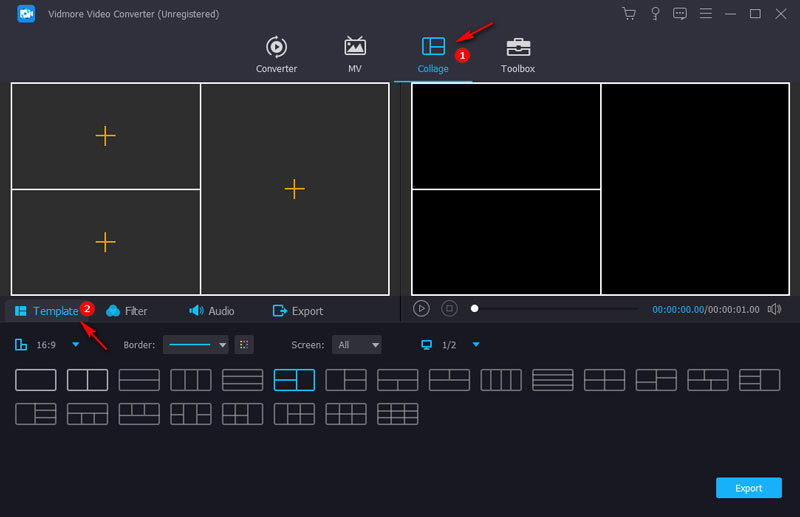
Шаг 2. Затем щелкните значок +, чтобы загрузить свои фото и видео отдельно. Вы можете изменить положение каждого видео или фото. Вы можете перетащить границу каждой части, чтобы изменить макет.
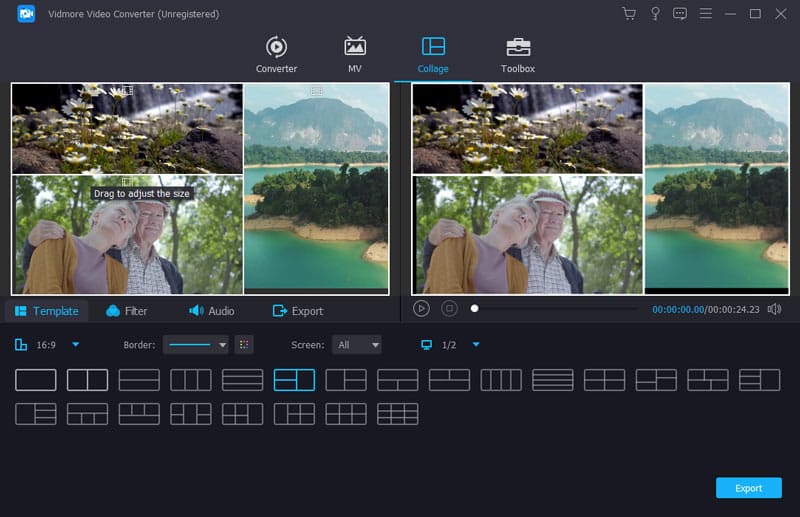
Шаг 3. Вы можете редактировать видео. Например, поверните его под прямым углом, обрезайте нужную часть, обрежьте длину видео или примените видеоэффекты.
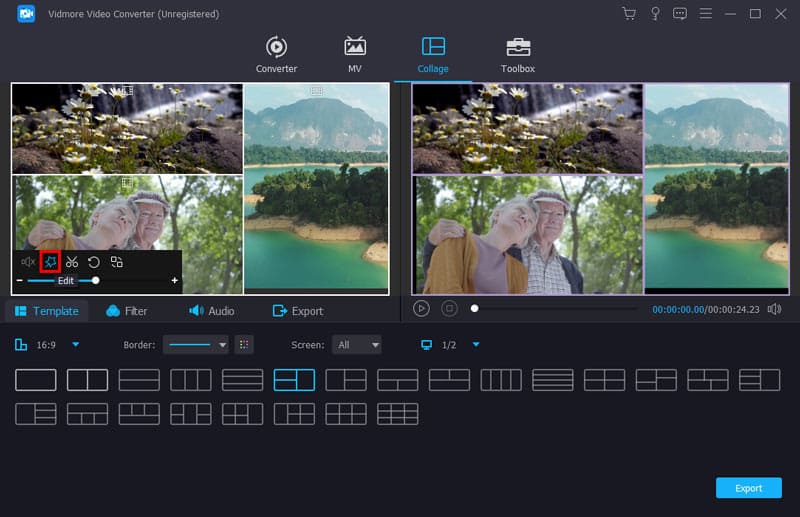
Шаг 4. Выберите формат вывода как MP4 или MOV, выберите качество вывода и выберите папку вывода. Затем перейдите в Экспорт раздел. Щелкните значок Начать экспорт кнопку, чтобы начать объединение фото и видео для Instagram.
БУДУЩЕЕ ЧТЕНИЕ
Часть 3. Часто задаваемые вопросы о расчесывании видео для Instagram
Какой формат видео лучше всего подходит для Instagram?
MP4 - лучший видеоформат для Instagram. Чтобы загружать видео в Instagram, ваши видео должны соответствовать следующим требованиям: кодек H.264, аудио AAC, битрейт 3500 кбит / с, максимальная продолжительность 60 секунд, максимальная ширина видео 1080 пикселей, высота видео 1920 пикселей.
Какое приложение я могу использовать для объединения видео и изображений?
Здесь очень много Программы вы можете использовать для объединения видео и изображений на iPhone и Android. Есть CapCut, InShot, VivaVideo, Scoompa Video, GoCut, Pixgram, iMovie и другие.
Могу ли я опубликовать 5-минутное видео в Instagram?
Да. Вы можете публиковать видео продолжительностью более 60 секунд, но видео в вашей ленте Instagram могут длиться всего минуту. Итак, вам нужно выбрать 60-секундную часть видео, которое вы хотите опубликовать.
Вывод
В основном мы поделились 2 эффективными способами объединения видео для Instagram. Вы можете использовать Free Video Joiner Online для бесплатного объединения видеоклипов. Чтобы еще больше улучшить ваше комбинированное видео, вы можете попробовать Vidmore Video Converter, мощный инструмент для преобразования, оснащенный функциями редактирования. Почему бы не скачать и не попробовать?
Редактирование видео
-
Объединить видео
-
Instagram
-
Сжать видео для


